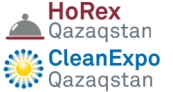Платформа Iteca.Events
Получите доступ к Iteca.Events, чтобы охватить еще более широкую аудиторию: устанавливайте контакты, планируйте встречи заранее, сохраняйте контакты ваших посетителей и многое другое.
Как только вы завершите регистрацию участника, вы получите электронное письмо с данными для входа в приложение / цифровую платформу (вeб-вeрсия для ПК).

Обучающие видеоролики: Как пользоваться приложением / цифровой платформой
Как выгрузить отсканированные контакты
Часто задаваемые вопросы
Ниже перечислены некоторые из наиболее распространенных вопросов, которые могут возникнуть у участника выставки. По любым другим вопросам, помимо перечисленных ниже, обращайтесь к нам по адресу Этот адрес электронной почты защищён от спам-ботов. У вас должен быть включен JavaScript для просмотра.
Регистрация осуществляется через личный кабинет участника в разделе "Сотрудники на стенде".
После успешной регистрации в качестве участника выставки вы получите электронное письмо с вашими учетными данными и ссылкой для входа в приложение.
После регистрации в личном кабинете участника вы получите электронное письмо от Этот адрес электронной почты защищён от спам-ботов. У вас должен быть включен JavaScript для просмотра. с данными для входа. Ссылка для входа в систему Iteca.Events доступна здесь
При первом входе в систему вам будет предложена опция просмотреть или обновить ваш профиль на платформе. Настоятельно советуем заполнить все графы профиля, так как в дальнейшем данная информация будет использована ИИ (искусственный интеллект) для генерации рекомендаций посетителей, соответствующих вашим предпочтениям.
При последующем входе в систему, если вы захотите дополнить или улучшить свой профиль, просто зайдите в Iteca.Events и выберите раздел "Профиль" в меню (правый верхний угол). Здесь вы сможете загрузить фотографию, добавить заголовок (который будет виден другим участникам при первом взгляде) и краткое описание.
Кнопка "Моя команда" находится рядом с вашим профилем в правом верхнем углу страницы. Если вы первый представитель вашей компании, зарегистрировавшийся в системе, вам будет предложено "Создать команду". Затем, просто введите название вашей компании.
Без данного этапа вы не сможете воспользоваться всеми возможностями Iteca.Events. Это отличный инструмент для совместной работы с другими представителями вашей компании, где вы можете управлять входящими заявками, обновлять свой профиль, загружать продукты и экспортировать контакты, включая отсканированные бейджи.
Чтобы узнать больше, просмотрите видеозапись с обучающими материалами по ссылке ниже. Обратите внимание, что первый пользователь, активировавший раздел "Моя команда", будет администратором по умолчанию. В дальнейшем Вы сможете предоставить роль администратора по своему усмотрению.
Ознакомьтесь с учебным пособием здесь.
Для получения доступа к приложению и "моей команде" представители компании должны зарегистрироваться в личном кабинете. По всем дополнительным вопросам обращайтесь в службу поддержки Этот адрес электронной почты защищён от спам-ботов. У вас должен быть включен JavaScript для просмотра.
Как участник выставки, вы имеете доступ к разделу "Моя команда", расположенному в правом верхнем углу панели главного меню. Эта область позволяет обновлять профиль компании, загружать продукцию, управлять входящими заявками, а также встречами и расписанием работы вашей команды коллег.
В разделе "Команды" вы получите доступ к профилю компании. Здесь можно добавить заголовок, вставить видеоролик и брошюру о продажах. Кроме того, необходимо указать сектор, категорию и тип продукта, чтобы ваша компания была более заметна и лучше соответствовала платформе.
В разделе "Моя команда" нажмите на "Продукты и услуги". Далее нажмите на кнопку "Добавить продукты и услуги", которая позволит добавить изображение, заголовок, категории и описание продукта. Актуальные продукты помогут вашей компании привлечь посетителей, которые заинтересованы в приобретении или обсуждении аналогичных продуктов.
Как представитель компании, вы не имеете ограничений по количеству встреч, которые вы можете провести на платформе. Однако у вас не может быть более 20 запросов на встречу. Вы можете восстановить это количество встреч, как только другая сторона ответить по вашему запросу на встречу, или просто отменить приглашение.
Программа мероприятия - список всех сессий - доступна в двух местах. На главной ленте нажмите на блок "Программа мероприятия". Кроме того, можно перейти в раздел "Программа мероприятий" на левой панели. Здесь можно отфильтровать сессии по направлениям, месту проведения или дате.
Найдя нужную сессию, щелкните на нее, вы сможете узнать больше о спикерах, прочитать краткое содержание сессии и добавить сессию в календарь, чтобы посмотреть ее. Обратите внимание, что сессия будет добавлена в ваше расписание в платформе, а за 10 минут до ее начала будет отправлено напоминание.
Прежде чем вы начнете устанавливать деловые связи, убедитесь, что вы заполнили свой индивидуальный профиль и обновили информацию о доступности, затем система использует вашу информацию для отображения различных рекомендаций.
Чтобы начать работу в сети, вы можете перейти к левой панели на главной странице.
Рекомендуется Вам: в этом разделе система покажет контакты посетителей выставки или сеансы, соответствующие предпочтениям вашего профиля. Каждый день, по мере того как новые посетители присоединяются к платформе, вы будете замечать, что ваши рекомендации автоматически обновляются.
Вами заинтересовались: При этом генерируется список всех тех контактов, которые проявили интерес к вашему профилю и хотят установить связь
Ваши встречи: Это краткий список для просмотра всех контактов, с которыми вы установили связь. Связь формируется, когда один контакт проявляет интерес и был принят другим.
Ваши запросы: Это список всех контактов, к которым вы проявили интерес. Эти контакты получают уведомление о вашем интересе и могут принять ваш запрос (в этом случае устанавливается связь) или отказаться от вашего запроса.
Пропущенные встречи: Это список всех контактов, которые вы пропустили в приложении. Это позволяет вам вернуться к этому вопросу позже и рассмотреть возможность установления связи с кем-то, к кому у вас изначально был меньший интерес.
Кроме того, вы также можете просмотреть полный список посетителей, экспонентов, представителей экспонентов, докладчиков и продуктов, доступных для общения в приложении, перейдя по этим конкретным спискам на левой панели.
В качестве участника выставки вы получаете доступ к просмотру всех участников экспонентов, представителей компании, продуктов, сессий и спикеров, представленных в приложении.
Если у вас возникли проблемы с ITECA.EVENTS?
Если вы уже являетесь участником выставки и у вас возникли проблемы с ITECA.EVENTS, пожалуйста, свяжитесь с нами по адресу Этот адрес электронной почты защищён от спам-ботов. У вас должен быть включен JavaScript для просмотра.